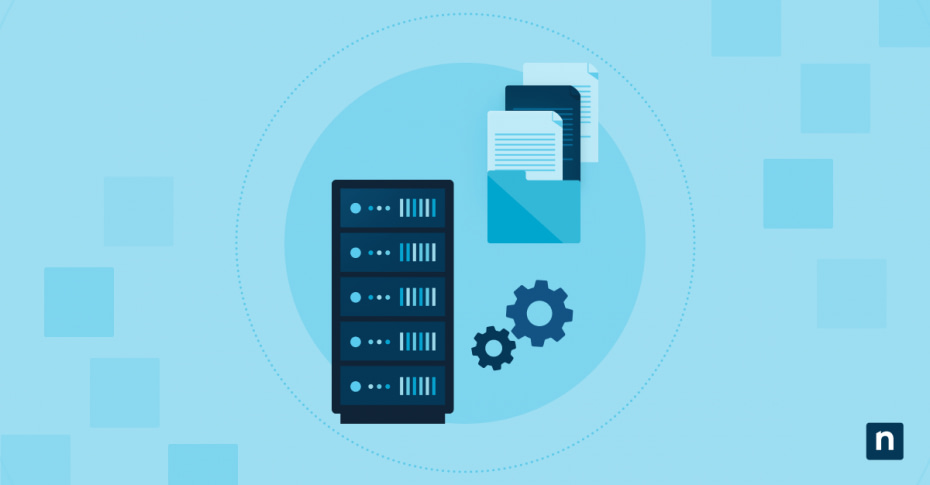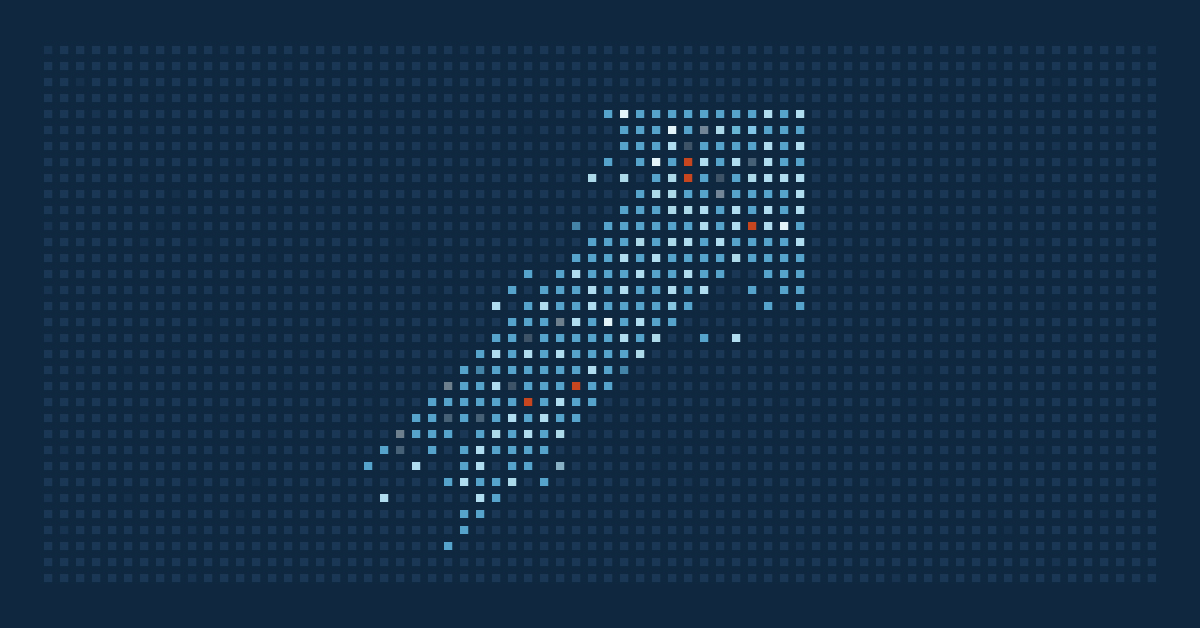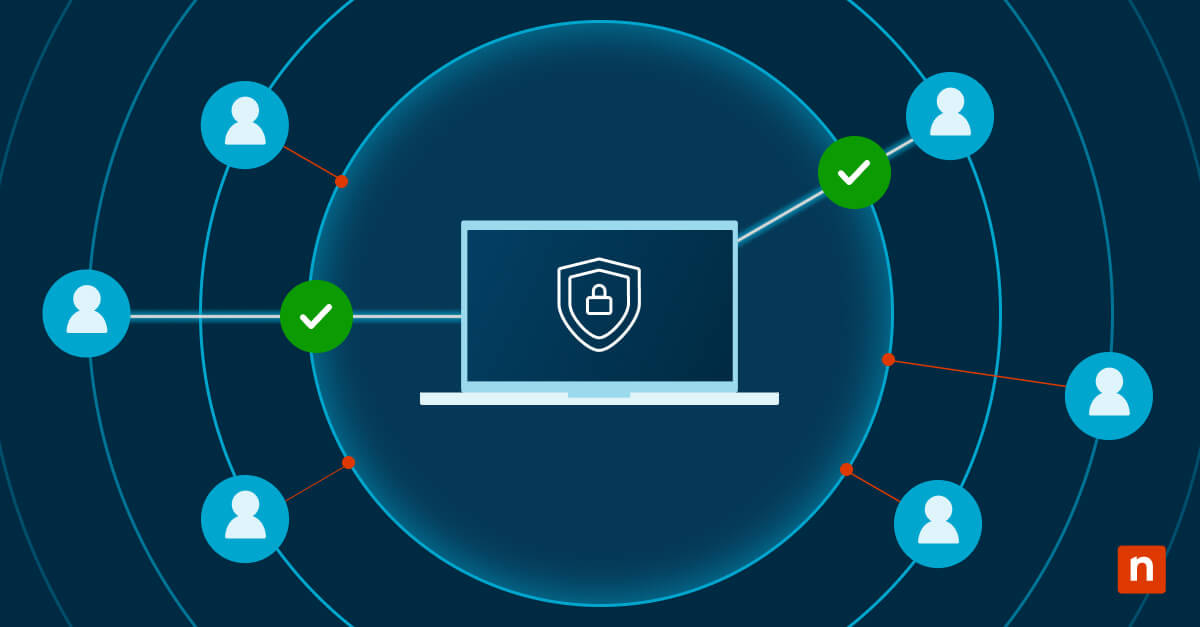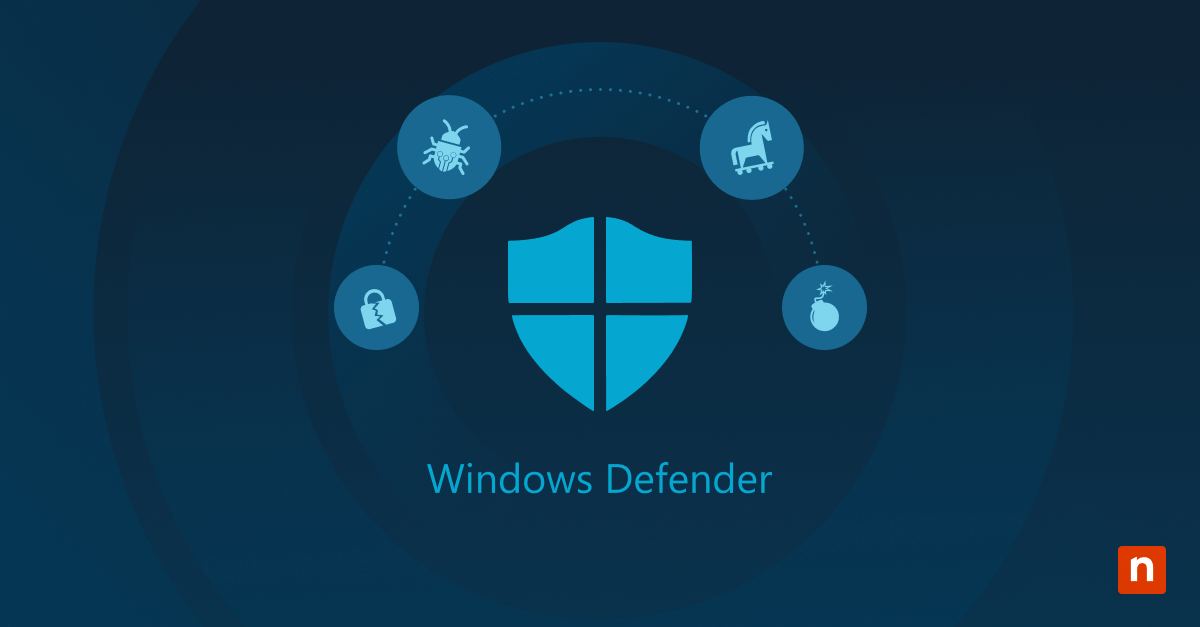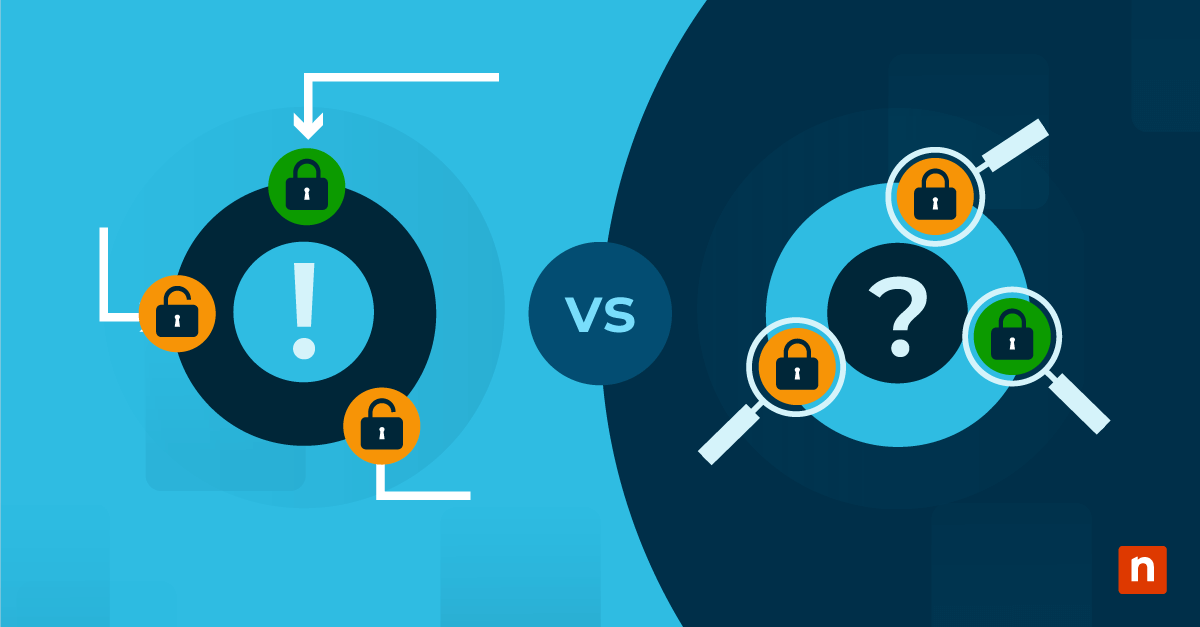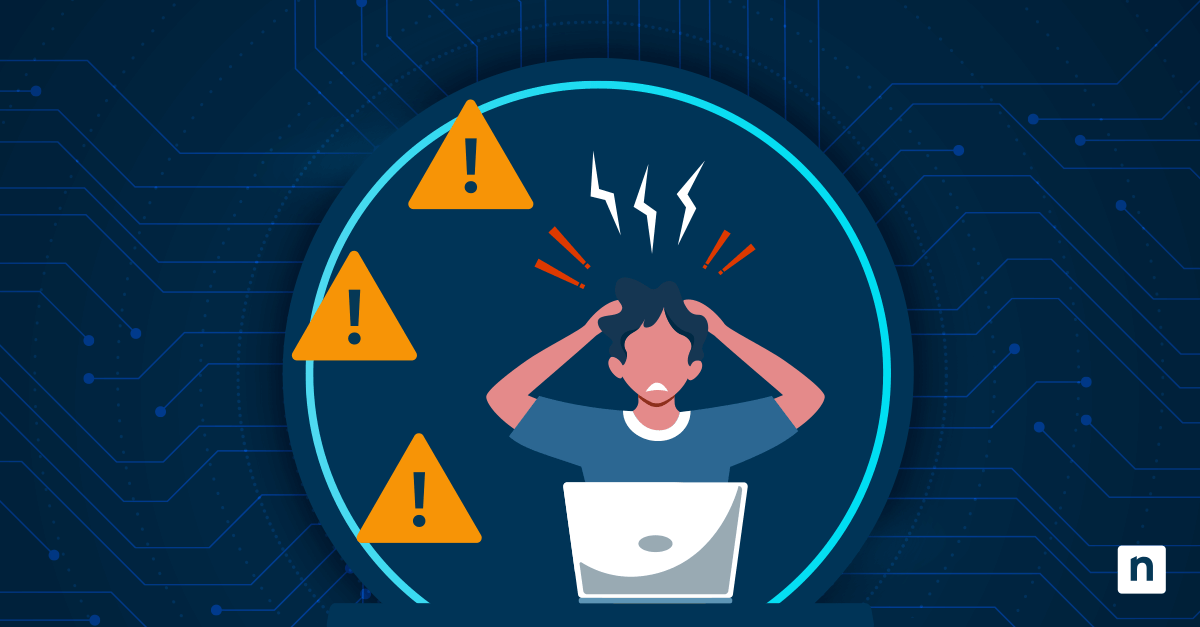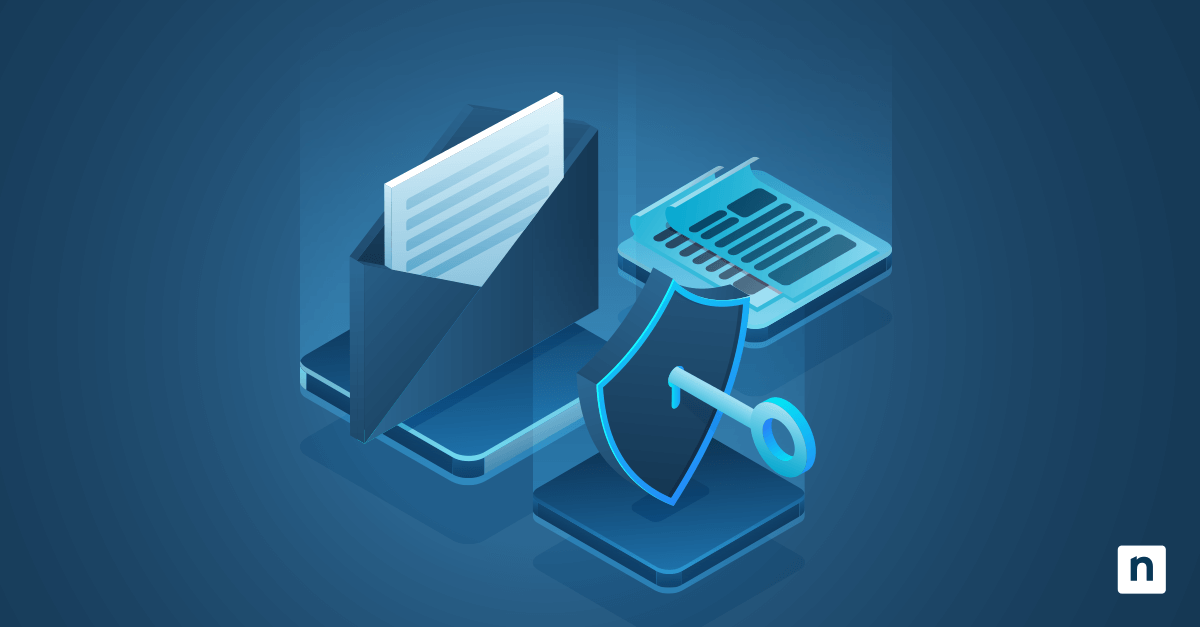Le chiffrement de disque FileVault est la fonction macOS qui permet de chiffrer les données sur un ordinateur Mac. Cela signifie que votre mot de passe est nécessaire pour les données qu’il contient. Ainsi, l’appareil est protégé en cas de perte ou de vol, ce qui est essentiel pour protéger la confidentialité et les données opérationnelles des entreprises.
Cet article explique FileVault, l’importance du chiffrement des disques pour les particuliers et les entreprises, et comment activer FileVault. Il explique également comment le gérer sur plusieurs appareils dans un environnement d’entreprise.
Qu’est-ce que le chiffrement de disque FileVault ?
FileVault est le nom de la fonctionnalité de macOS qui chiffre les disques entiers. Le chiffrement brouille les données de manière à ce qu’elles ne puissent pas être lues sans une clé permettant de les déchiffrer. Ainsi, si votre appareil est perdu ou volé, son contenu ne pourra pas être lu (même si la personne qui le possède retire physiquement le disque dur pour essayer de le lire, elle n’y parviendra pas). Comme l’ensemble du disque système est chiffré, l’appareil est totalement inutilisable s’il n’est pas déverrouillé au préalable.
FileVault est désormais activé par défaut pour le disque système sur tous les appareils Apple Mac (MacBook, iMac, Mac Mini et Mac Pro). Les appareils iOS et iPadOS d’Apple sont également entièrement chiffrés par défaut à l’aide d’une fonction appelée Protection des données , qui joue le même rôle que FileVault, avec un comportement légèrement différent pour tenir compte de la nature mobile et intégrée des iPhones et iPads.
Fonctionnement de FileVault
FileVault utilise la norme de chiffrement AES(plus précisément AES-XTS) pour protéger les données. Les données d’un volume chiffré subissent plusieurs cycles de chiffrement afin de garantir qu’elles ne peuvent pas être lues sans la clé (une séquence de chiffres et de lettres) utilisée pour les chiffrer.
Lorsque FileVault est utilisé pour chiffrer le disque système d’un Mac, la clé utilisée pour chiffrer et déchiffrer les données n’est pas le mot de passe que vous utilisez pour vous connecter. Si tel était le cas, plusieurs utilisateurs ne pourraient pas partager un ordinateur (ou ils devraient tous avoir le même mot de passe). Au lieu de cela, la clé de chiffrement du volume est elle-même chiffrée et stockée sur l’appareil et déverrouillée à l’aide des mots de passe de l’utilisateur en combinaison avec une clé matérielle spécifique à cet appareil. Cela signifie que lorsqu’un Mac chiffré démarre, tout utilisateur autorisé peut déverrouiller FileVault et démarrer à partir du volume chiffré.
En cas d’oubli de votre mot de passe, vous pouvez également demander une clé de récupération pour un volume chiffré qui doit être stocké séparément de votre appareil (dans un endroit distinct et sûr), ou stocké dans votre trousseau iCloud.
Avantages de l’utilisation du chiffrement des données FileVault dans macOS
Le chiffrement des disques d’ordinateurs portables et de bureau et le chiffrement des appareils mobiles sont devenus des pratiques courantes. Outre les produits Apple, la plupart des appareils Windows et Android sont désormais livrés avec le chiffrement intégral activé par défaut, ce qui offre les avantages suivants aux utilisateurs :
- Renforcement de la sécurité des données : lorsque FileVault est activé, les données de vos appareils sont protégées par des technologies de chiffrement standard. Il s’agit notamment de vos informations bancaires sensibles et devos informations personnelles identifiables qui pourraient être utilisées pour escroquer, extorquer, se faire passer pour quelqu’un d’autre ou vous nuire de toute autre manière en cas de fuite de ces données.
- Protection contre les accès non autorisés : les données stockées sur les appareils protégés par FileVault ne peuvent pas être utilisées, même si le hacker a un accès physique à vos appareils.
- Respect de la réglementation en matière de protection des données : l’activation du chiffrement des disques est une condition essentielle si vous traitez des informations sur les clients qui sont couvertes par la RGPD, le CCPA et d’autres réglementations internationales sur les données.
Guide d’installation de FileVault
FileVault est peut-être déjà activé sur votre Mac. Vous pouvez le vérifier en effectuant les étapes suivantes :
- Ouvrez Réglages système à partir du menu Apple dans le coin supérieur gauche de l’écran.
- Cliquez sur Confidentialité et sécurité dans le panneau de gauche.
- Faites défiler vers le bas jusqu’à FileVault dans le panneau de droite.
- Vous pourrez voir si FileVault est activé ou désactivé.
Si FileVault est désactivé et que vous souhaitez l’activer, poursuivez en suivant ces étapes :
- Cliquez sur FileVault dans le panneau de droite.
- Cliquez sur Activer et saisissez le nom d’utilisateur et le mot de passe de l’administrateur de votre Mac pour activer FileVault.
- Vous aurez alors la possibilité de définir une clé de récupération ou d’utiliser votre compte iCloud pour déverrouiller votre disque.
- Si vous choisissez d’utiliser une clé de récupération, notez-la et conservez-en une copie en lieu sûr. Si vous utilisez un compte iCloud, assurez-vous que les options de récupération sont configurées pour ce compte.
- Le processus de chiffrement FileVault démarre et vous pouvez recommencer à utiliser votre Mac (désormais plus sûr) comme d’habitude. Le processus se poursuivra en arrière-plan jusqu’à ce qu’il soit terminé.
N’oubliez pas que si vous perdez l’accès à vos comptes d’utilisateur sur votre appareil (en oubliant le mot de passe) et que vous perdez votre clé de récupération ou votre compte iCloud de récupération, vous perdrez toutes vos données. Conservez vos informations de récupération en lieu sûr afin d’éviter toute perte de données.
Comment utiliser FileVault
Une fois Apple FileVault activé, toutes les données (nouvelles comme existantes) sur votre Mac sont chiffrées. Vous n’avez rien à faire d’autre que de vous assurer que votre compte iCloud ou vos clés de récupération sont sécurisés.
Impact du chiffrement des données sur les performances de macOS
Le chiffrement existe depuis un certain temps, mais n’avait pas été largement adopté en raison du traitement supplémentaire nécessaire à son fonctionnement, qui ralentissait les appareils et réduisait la durée de vie de la batterie. Ce n’est désormais plus un problème : les appareils modernes sont dotés de processeurs puissants et de beaucoup de mémoire, et le stockage lui-même est plus rapide et plus efficace. Un matériel spécialisé est également inclus dans la plupart des appareils pour faciliter le chiffrement, de sorte que l’impact sur les performances et la durée de vie de la batterie est négligeable.
Faut-il chiffrer ses appareils ?
Vous devriez chiffrer vos appareils mobiles. Les voleurs ciblent les appareils mobiles non seulement pour la valeur du matériel, mais aussi pour la richesse des informations personnelles qu’ils contiennent. Ils utilisent ces informations pour accéder à des comptes bancaires et causer d’autres dommages. Vous voulez donc vous assurer que si un appareil disparaît, vous n’aurez pas à craindre qu’il soit utilisé contre vous.
Récupération des données FileVault
Le plus gros problème potentiel lié au chiffrement de tous vos appareils est la perte de toutes vos données si vous perdez l’accès à vos comptes ou à vos clés de récupération : les données chiffrées ne peuvent pas être récupérées si la méthode de récupération est perdue.
Le moyen le plus efficace de se protéger contre ce risque est de conserver une sauvegarde non chiffrée de vos fichiers dans un endroit physiquement sûr (comme un coffre-fort). De cette manière, les données contenues dans vos appareils sont protégées en cas de perte ou de vol, mais vous disposez d’une copie non chiffrée, également physiquement sécurisée, que vous ne transportez pas avec vous. Vous pouvez ensuite mettre à jour régulièrement votre sauvegarde non chiffrées lorsque des données importantes sont modifiées.
Les sauvegardes régulières sont un élément essentiel des bonnes pratiques de la sécurité informatiques, tant pour les particuliers que pour les entreprises.
Alternatives à Apple FileVault
- Windows : Windows dispose également d’un système de chiffrement des appareils, implémenté avec BitLocker.
- Linux : Les distributions Linux classiques telles que Ubuntu offrent la possibilité de chiffrer entièrement le disque sur lequel elles sont installées lors de l’installation.
- iOS/iPadOS : Tous les iPhones et iPads sont chiffrés par défaut à l’aide de la fonction de protection des données.
- Android : Les nouveaux appareils Android sont également chiffrés par défaut.
- Stockage externe : Vous pouvez chiffrer les périphériques portables (comme les clés USB et les disques durs externes) à l’aide de BitLocker sous Windows,de l’Utilitaire de disque sous macOS et VeraCrypt sous Linux/plateforme multiple.
Le chiffrement est une exigence moderne pour tous les déploiements d’entreprise
Maintenant que le chiffrement des données FileVault est activé par défaut dans macOS, il n’y a plus aucune raison de le désactiver pour l’usage personnel et de perdre la protection qu’il offre.
Les entreprises sont invitées à s’assurer que FileVault est activé sur tous leurs appareils macOS, nouveaux et anciens. Les entreprises modernes sont alimentées par des données clients précieuses qui sont protégées par des réglementations telles que le la RGPD et le CCPA qui imposent le chiffrement, et la non-conformité s’accompagne d’amendes et porte atteinte à la réputation.
La gestion des appareils chiffrés à grande échelle peut toutefois s’avérer difficile. Les clés de récupération doivent être gérées de manière centralisée afin que les employés ne soient pas obligés de les gérer et de les stocker en toute sécurité, au risque d’exposer ou de perdre complètement des données précieuses de l’entreprise. NinjaOne propose une solution de gestion des terminaux qui vous permet de surveiller et de sécuriser tous vos appareils, ainsi que d’enregistrer et de gérer de manière centralisée les clés de récupération FileVault et BitLocker.